- Da Vinci Lösa kan stöta på kraschar när redigering högkvalitativa videoprojekt.
- I denna artikel, undersöker vi de huvudsakliga orsakerna till att dessa problem uppstår och hur man åtgärdar dem snabbt.

XINSTALLERA GENOM ATT KLICKA PÅ LADDA FILEN
- Ladda ner Outbyte Driver Updater.
- Starta den på din PC för att hitta alla problematiska drivrutiner.
- Efteråt, klicka Uppdatera och tillämpa valda för att få de senaste drivrutinsversionerna.
- OutByte Driver Updater har laddats ner av 0 läsare denna månad.
Blackmagic Designs DaVinci Resolve är en populär gratis videoredigerare tillgänglig på flera plattformar. Vissa användare har dock rapporterat att DaVinci Resolve-problemet fortsätter att krascha när de redigerar en video.
Till skillnad från Adobes Premier Pro fungerar den populära DaVinci Resolve-videoredigeraren bättre med ett system som har en dedikerad GPU. Brist på detta kan resultera i enstaka krascher.
I den här artikeln utforskar vi några felsökningssteg för att hjälpa dig att lösa DaVinci Resolve-kraschproblemen för gott.
Hur kan jag fixa att DaVinci Resolve kraschar vid start?
1. Ändra processprioritet
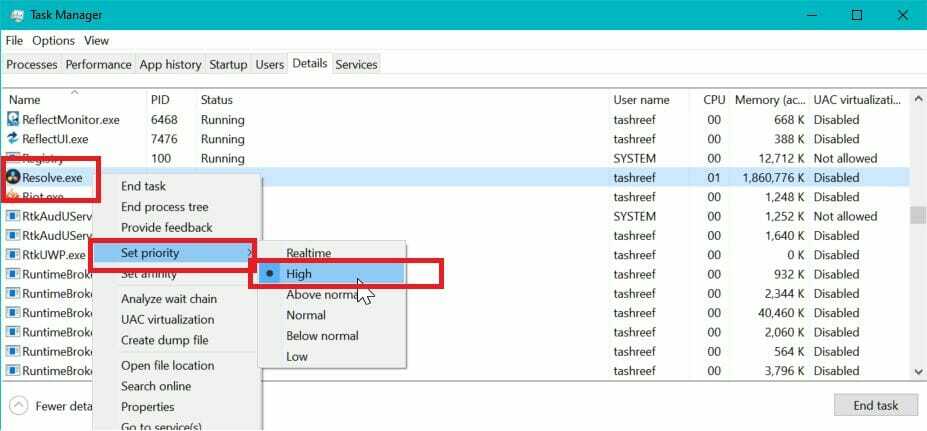
- Se till att DaVinci Resolve körs.
- Högerklicka på Aktivitetsfältet och välj Aktivitetshanteraren.
- Öppna Detaljer
- Scrolla ner och högerklicka på Lösa.ex.
- Gå till UppsättningPrioritet och välj Hög.
Det är allt. Prova att arbeta med något av dina projekt och kontrollera om problemet är löst. Observera att du kanske måste ställa in Prioritet till Hög varje gång du startar om DaVinci Resolve.
2. Installera drivrutinen för Nvidia Studio
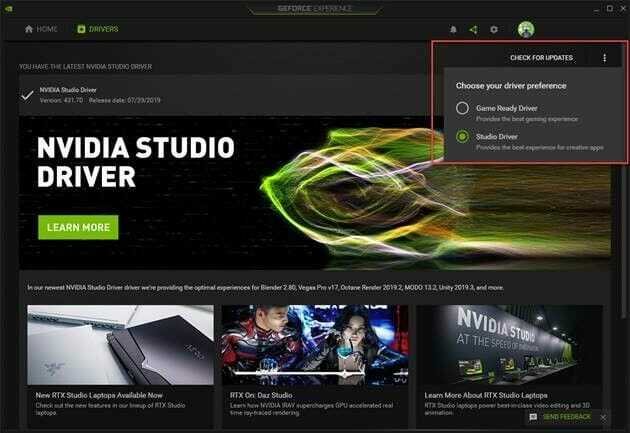
- Starta Nvidia GeForce-upplevelse.
- Klicka på meny ikon (tre prickar i det övre högra hörnet).
- Välj Studio drivrutin.
- GeForce Experience kommer att ladda ner och installera Nvidia Studio-drivrutinen.
Om du redan har Studio-drivrutinerna installerade, försök att utföra en ren installation.
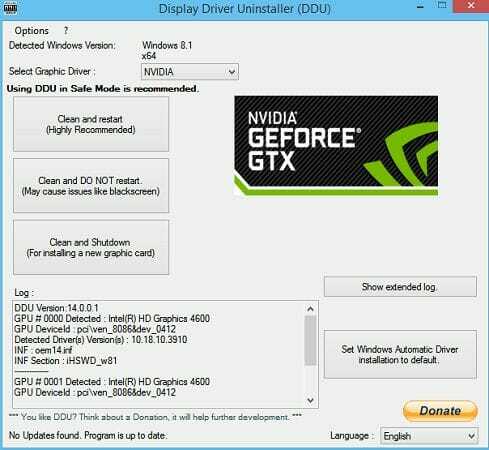
- Ladda ner och installera Display Driver Uninstaller.
- Kör verktyget och välj grafikkortet,
- Klicka på Rengör och starta om.
- När du har avinstallerat, ladda ner den senaste versionen av NVIDA Studio-drivrutinen.
- Kör installationsprogrammet och installera de nödvändiga paketen genom anpassad installation.
- Starta om datorn och starta om DaVinci Resolve.
Nvidia Studio-drivrutinen kan också utlösa DaVinci Resolve-krascher. Försök att reninstallera drivrutinerna för att åtgärda problemen.
Om du behöver installera denna Nvidia-drivrutin korrekt utan att orsaka större problem, pröva det dedikerade drivrutinsuppdateringsverktyget och installera eller uppdatera alla drivrutiner på din PC effektivt.
⇒Skaffa Outbyte Driver Updater
3. Vilken version av DaVinci-lösningen är bäst för att undvika att krascha?
Låt oss börja med den vanligaste orsaken till att DaVinci Resolve kraschproblem. DaVinci Resolve 15 var genomsyrad av några fel och buggar som orsakade frekventa krascher.
Dessa krascher inträffade också på ett system som hade tillräcklig hårdvara för att köra videoredigeraren. Som sagt, installation av den senaste versionen, DaVinci Resolve 16, verkar ha löst många problem med programvaran.
Uppdatera DaVinci Resolve
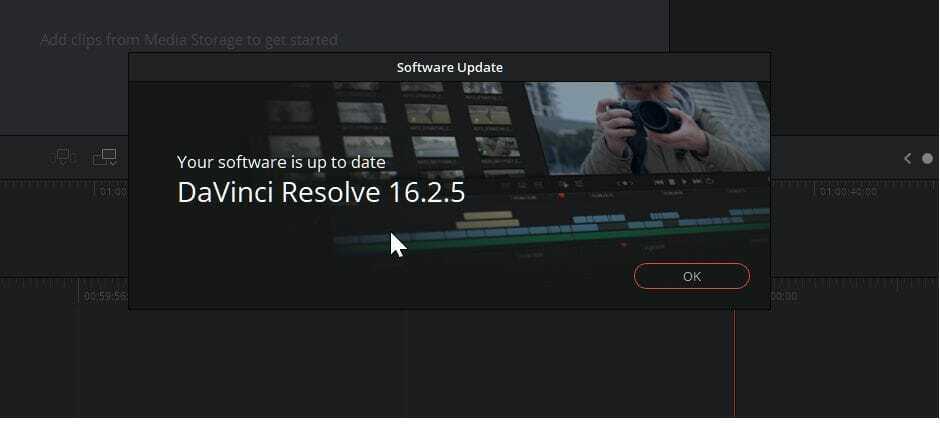
- Starta Resolve-appen.
- Klicka på Da VinciLösa.
- Välj Sök efter uppdateringar.
- Ladda ner och installera eventuella väntande uppdateringar.
När den är installerad, starta om appen och kontrollera om problemet med kraschar är löst. Om inte kan du behöva avinstallera och sedan installera om den senaste versionen för att åtgärda problemet. Så här gör du.
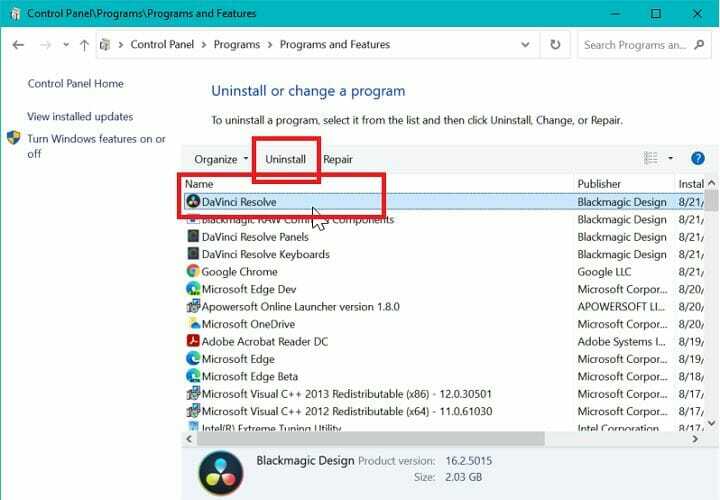
- Tryck Windowsnyckel+ R.
- Typ appwiz.cpl och klicka OK.
- I Kontrollpanelen väljer du Da VinciLösa.
- Klicka på Avinstalleraoch bekräfta sedan åtgärden.
- När du har avinstallerat, ladda ner den senaste versionen av DaVinci Resolve från här.
- Kör installationsprogrammet och kontrollera om det finns några förbättringar.
4. Aktivera IGPU Multi-Monitoring
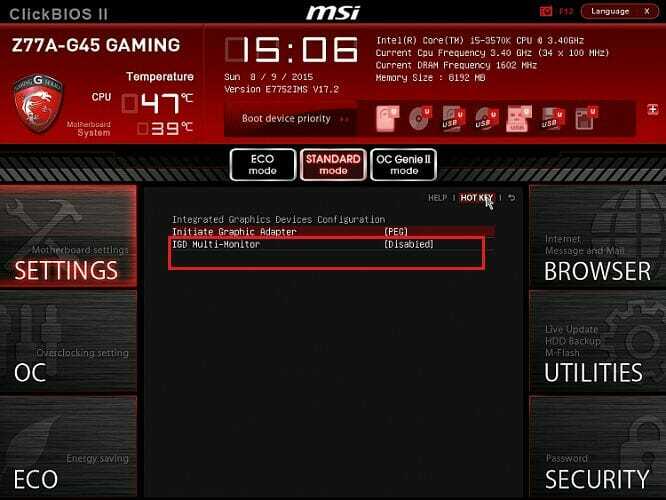
- Stäng av datorn.
- Tryck på strömknappen för att starta om datorn. När du startar om, börja trycka på Uppstart nyckel (F2) på tangentbordet för att komma in BIOS.
Notera: Inställningstangenten visas vanligtvis på startskärmen. Kontrollera användarhandboken för din bärbara dator eller moderkort (om det gäller skrivbordet) för att hitta Setup-tangenten. - I den BIOS menyn, öppna Avancerad flik.
- Lokalisera IGPU Multi-Monitoring och se till att det är aktiverat.
- Spara ändringarna och avsluta.
5. Kontrollera om GPU-kompatibilitet
Inaktivera integrerad GPU
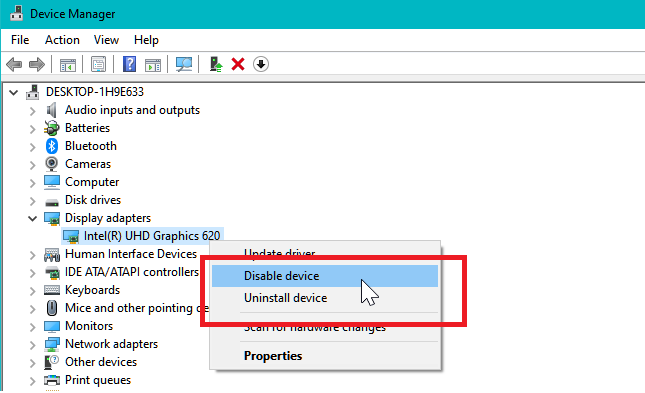
- tryck på Windows-tangent + R.
- Typ devmgmt.msc och klicka OK.
- Expandera i Enhetshanteraren Displayadapter sektion.
- Högerklicka på din Integrerad Intel GPU.
- Välj Inaktivera enhet.
- Öppna DaVinci Resolve och kontrollera om du fortfarande stöter på krascher.
Uppgradera GPU
Som diskuterats tidigare är DaVinci Resolve en GPU-tung applikation. Det rekommenderas att ha ett anständigt dedikerat grafikkort installerat för stabil prestanda. Om du bara har en Intel Integrated GPU, dags att överväga att uppgradera till en dedikerad GPU.
DaVinci-lösningen fortsätter att krascha problemet uppstår vanligtvis på grund av GPU-drivrutininkompatibilitet eller ett fel i själva programvaran. Följ stegen ett efter ett för att diagnostisera och åtgärda problemen som utlöser krascher.


![Bästa videoredigeringsprogramvara med rörelsespårning [2021 Guide]](/f/7e6056b2268095d9b7a34907cec93fdf.jpg?width=300&height=460)